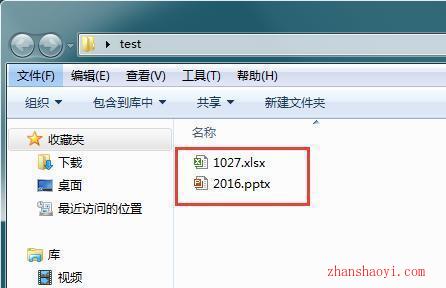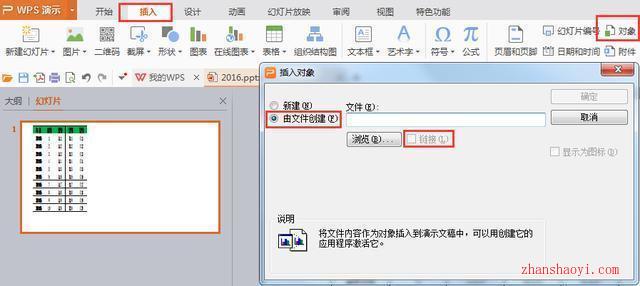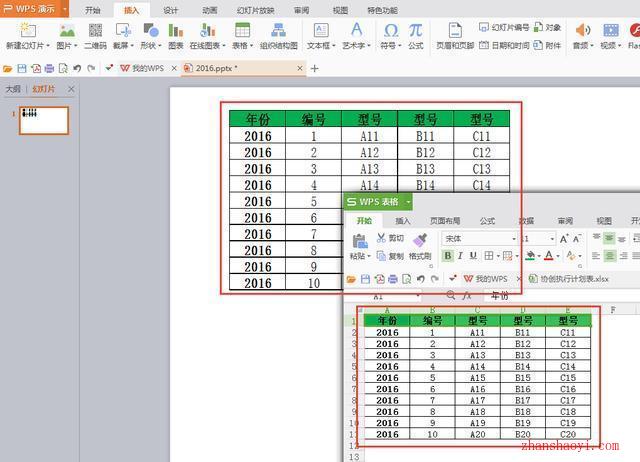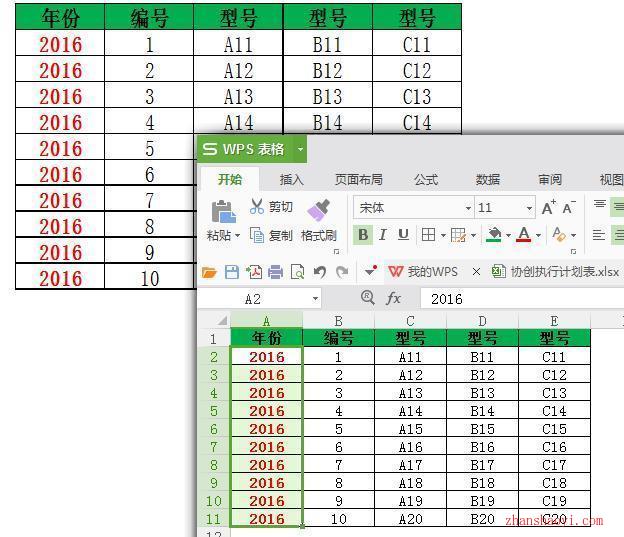相信很多小伙伴一样,在工作中或多或少需要用到PPT这个强大的东西,去为客户或同事去做一些产品方面、技术方面的演示讲解。
在演示PPT时,会时不时需要用到一些数据。那么相信很多小伙伴都遇到过这样一个问题:在制作PPT的时候绞尽脑汁,终于把各方面的数据或者图片做到最好,但是有时必须要临时修改资料,修改各个方面的数据,这时我们不得不再次重新制作PPT。这样不仅浪费了很多的时间去重新制作一张比较完美能够拿去演示的表格。反反复复修改数据也或多或少会出错。导致数据不一,为演示带来尴尬。
现在您不用担心了,一个技巧即可让资料数据修改变得不那么复杂。并可随时让PPT要演示的相关数据能够随时更新。同时能为演示准备带来了充分的时间。我们所要做的就是让Excel的数据能够同步到PPT中。
1.首先,我们要新建一个PPT和一个Excel并至于同一个文件夹里面。
2.我们把我们制作PPT时要用到的数据在Excel表格中进行编辑并设计好排版的样式。然后在PPT中选择【插入】→【对象】并弹出对话框进行设置。
3.在选择“对象”后的对话框中,我们按以上设置选择【由文件创建】并【浏览】到我们将要同步数据的Excel表格,然后记得把链接勾选上,然后单击【确定】即可将我们的Excel中的数据实时同步到我们的PPT当中。
这样我们的数据就可以实时同步了,我们就不用为修改的时候将PPT和Excel每个都修改一次,不用为反反复复修改导致出错而发愁了。
比如我们要将年份一栏调一个颜色,直接在Excel中设计颜色即可(如下图,将Excel中年份设置红色,PPT中也会自动变成相对应的)。
这样的技巧很简单,也很实用。还不会操作的可以去实践一下,瞬间提升工作效率。

软件智库
微信扫一扫加关注,我爱分享网官方微信公众号,专注分享软件安装和视频教程,让你一号在手,软件无忧!